U盘启动应该如何去设置?
发布时间:2020-05-20 11:54
现在越来越多人知道可以使用U盘来重装系统、修复系统以及系统相关设置。但是,如果我们要使用U盘winpe进行操作,需要先设置电脑从U盘启动,才能使用U盘winpe里面的各种工具,比如分区工具,系统修复等等,而很多朋友都不清楚应该如何操作。下面就一起来看看U盘启动应该如何去设置吧!

方法一:
1、查询需要使用U盘winpe的电脑型号进入BIOS的快捷键,开机画面也会有显示,插入U盘,电脑开机或重启,出现开机画面时,快速按下热键进入BIOS界面
2、进入BIOS界面后,使用左右方向键移动至BOOT界面,使用上下方向键选中U盘(一般带有USB字样)并回车

3、出现设置窗口时,按“+”键,将U盘上移至第一选项,最后按下F10保存,电脑就会自动读取U盘程序
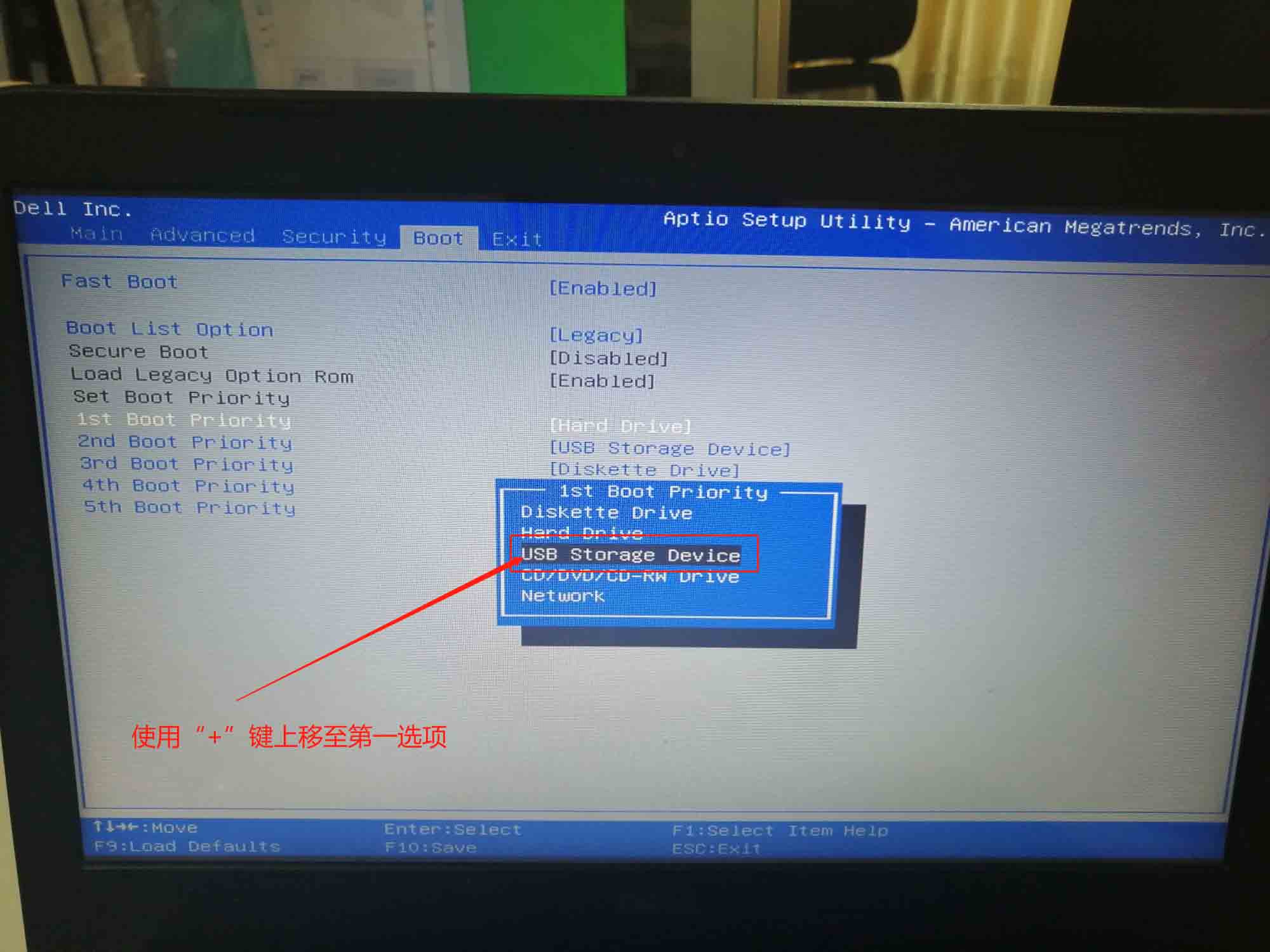
方法二:
其实,现在许多电脑都是传统启动和UEFI启动的混合模式,所以你按下BIOS快捷键时,有可能会直接进入UEFI启动界面,可以自行设置中文,然后使用鼠标设置U盘启动即可。
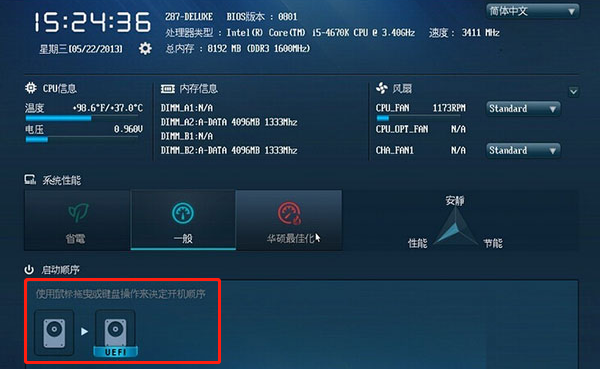
方法三:
1、 U盘winpe,其实自己还有一个特殊的U盘启动快捷键,一般会在制作U盘启动盘的界面右下角显示,我们也可以通过这个快捷键直接进入U盘winpe
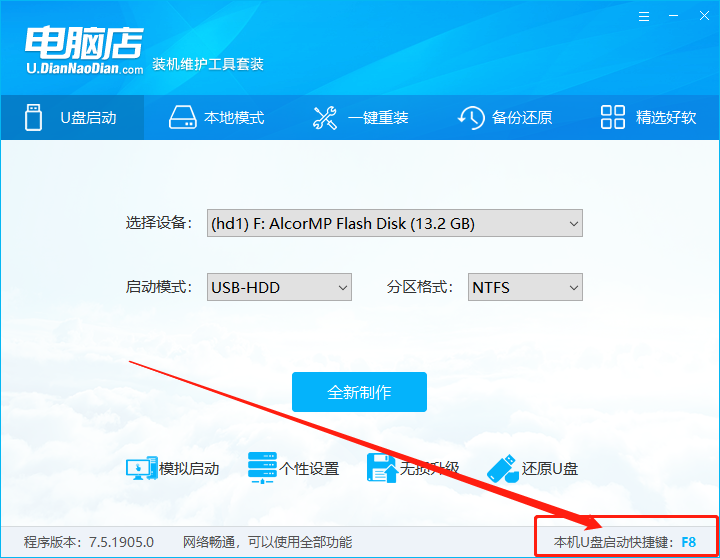
2、 而不同品牌不同型号的电脑,所使用的U盘快捷键也是不一样,以下为部分电脑型号快捷键图
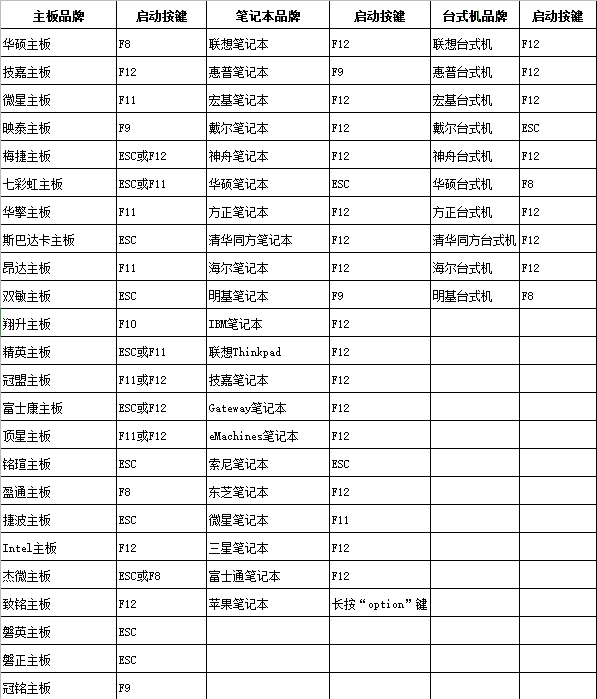
3、 知道U盘启动快捷键之后,插入U盘启动盘,电脑开机或重启,开机画面出现时,快速按下快捷键,进入开机启动项选择界面,移动至U盘选项(一般带有USB字样),按回车即可进入U盘winpe主菜单
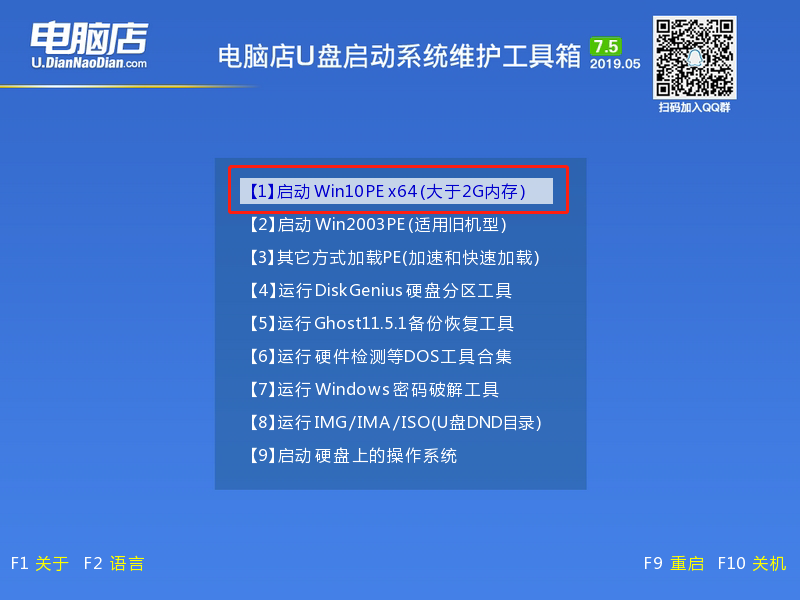
通过以上任意一种方法进行设置之后,电脑都会自动读取U盘并进入电脑店U盘装机主菜单。在主菜单中,选择【01】启动Win10PEx64(大于2G内存),回车即可进入电脑店PE桌面并使用里面的工具,进行相关的操作。
上一篇:U盘启动华硕主板怎么设置?

